ลบรหัสผ่านที่บันทึกไว้ในเบราว์เซอร์ Chrome วิธีลบรหัสผ่านที่บันทึกไว้ในเบราว์เซอร์ Google Chrome
ในเบราว์เซอร์ใด ๆ มีฟังก์ชันที่ช่วยให้คุณสามารถบันทึกข้อมูลรับรองที่ใช้ในการเข้าสู่ไซต์ได้ ใช้เพื่อไม่ให้เข้าอย่างต่อเนื่อง
แต่ฟังก์ชันนี้สามารถไปด้านข้างได้ ลองนึกภาพสถานการณ์เมื่อคนอื่นเข้าถึงคอมพิวเตอร์ของคุณ - เพื่อน ญาติ ฯลฯ พวกเขาสามารถไปที่เว็บไซต์ Vkontakte และเปิดหน้าของคุณโดยใช้ข้อมูลประจำตัวที่บันทึกไว้ - เข้าสู่ระบบและรหัสผ่าน (ดู) ซึ่งเป็นสิ่งที่ไม่พึงปรารถนาอย่างยิ่ง
ผู้โจมตีสามารถดำเนินการตามหลักการเดียวกันได้ (ดู)
ป้องกันตัวเองอย่างไร? คุณต้องลบข้อมูลที่บันทึกไว้ออกจากเบราว์เซอร์ ตอนนี้ฉันจะแสดงให้คุณเห็น วิธีลบการเข้าสู่ระบบและรหัสผ่านใน VK เมื่อเข้าสู่ระบบ.
ลบข้อมูลประจำตัวใน Firefox
เปิดเบราว์เซอร์ เปิดเมนู แล้วคลิก "การตั้งค่า"
ไปที่แท็บ "การป้องกัน" แล้วกดปุ่ม
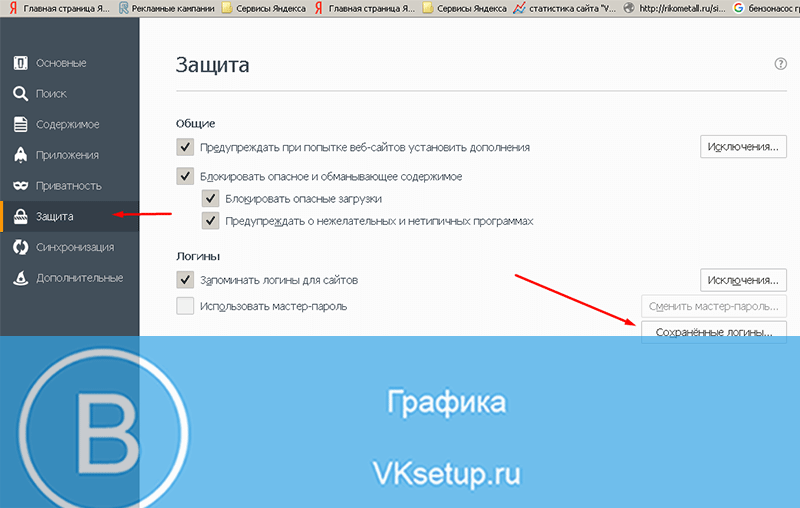
ในการค้นหาเราเขียน vk.com เราจะแสดงข้อมูลที่บันทึกไว้ทั้งหมด ตอนนี้คลิกปุ่ม ลบทั้งหมด
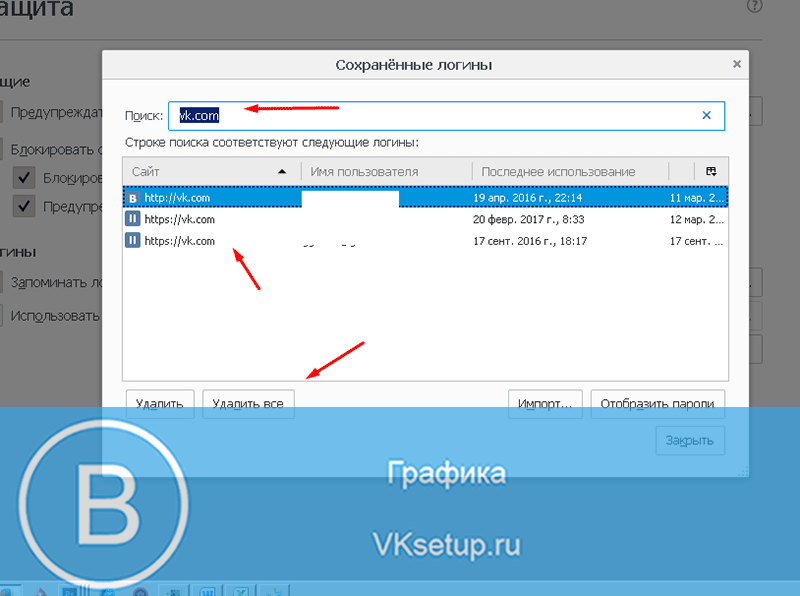
ตอนนี้เมื่อคุณพยายามเข้าสู่ระบบ VK ในหน้าเข้าสู่ระบบ คุณจะมีช่องว่างสำหรับป้อนข้อมูลประจำตัว
วิธีลบชื่อผู้ใช้และรหัสผ่าน VKontakte ที่บันทึกไว้ในเบราว์เซอร์อื่น
กระบวนการนี้คล้ายคลึงกัน มาทำลายมันเพื่อ Google Chrome.
เปิดเบราว์เซอร์ของคุณและกดแป้นพิมพ์ลัด Ctrl + Shitf + Delete คุณจะเห็นแบบฟอร์มการลบประวัติ ที่นี่ ให้ทำเครื่องหมายที่ช่องถัดจาก "รหัสผ่าน" เลือกช่วงเวลา "ตลอดเวลา" แล้วกดปุ่ม "ล้างประวัติ".
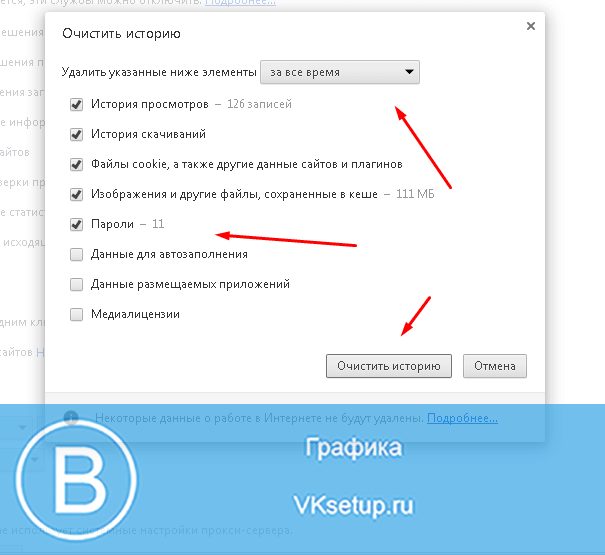
บทเรียนวิดีโอ: วิธีลบรหัสผ่านใน VK เมื่อเข้าสู่ระบบ
บทสรุป
ใช้วิธีนี้หากมีผู้สามารถใช้คอมพิวเตอร์หรือแกดเจ็ตของคุณได้ (ดู) วิธีนี้คุณจะปกป้องเพจของคุณจากคนแปลกหน้า

ติดต่อกับ
วันนี้เราจะพิจารณาสถานการณ์หนึ่งที่ผู้ใช้พบบ่อยมาก สมมติว่าคุณมีคอมพิวเตอร์เครื่องหนึ่งที่สมาชิกในครอบครัวหลายคนใช้พร้อมกัน หากคุณบันทึกชื่อผู้ใช้และรหัสผ่านจากหน้าเว็บของคุณในเบราว์เซอร์ แม้แต่ในกรณีที่คุณไม่อยู่ บุคคลที่สามารถเข้าถึงคอมพิวเตอร์ก็สามารถลงชื่อเข้าใช้บัญชีของคุณได้อย่างปลอดภัย เพื่อหลีกเลี่ยงปัญหานี้ คุณต้องลบข้อมูลบางส่วนออกจากเบราว์เซอร์ อันไหน?
ดูเหมือนว่านี้:
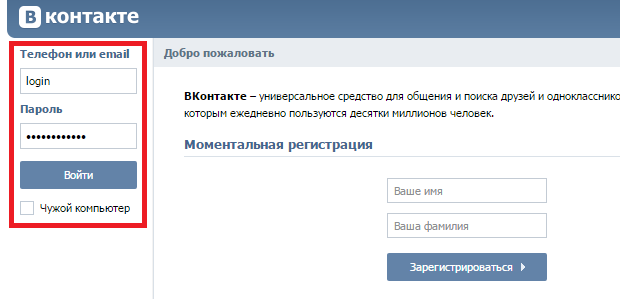
หากต้องการลบชื่อผู้ใช้และรหัสผ่าน คุณต้องล้างข้อมูลในเบราว์เซอร์ หากคุณกำลังใช้ Google Chrome, Yandex Browser, Opera หรือเบราว์เซอร์อื่นๆ ที่ทำงานบนพื้นฐานของ Chromium คุณเพียงแค่กด CTRL + SHIFT + DELETE ร่วมกัน หน้าต่างจะเปิดขึ้น ในนั้น คุณต้องเลือกรายการที่จะลบ ในกรณีของเราคือ "รหัสผ่าน", " คุ้กกี้รวมถึงข้อมูลอื่นๆ ของไซต์และปลั๊กอิน ” ในส่วนบน เลือกช่วงเวลาที่คุณต้องการลบข้อมูล (ควรเลือก "ตลอดเวลา")
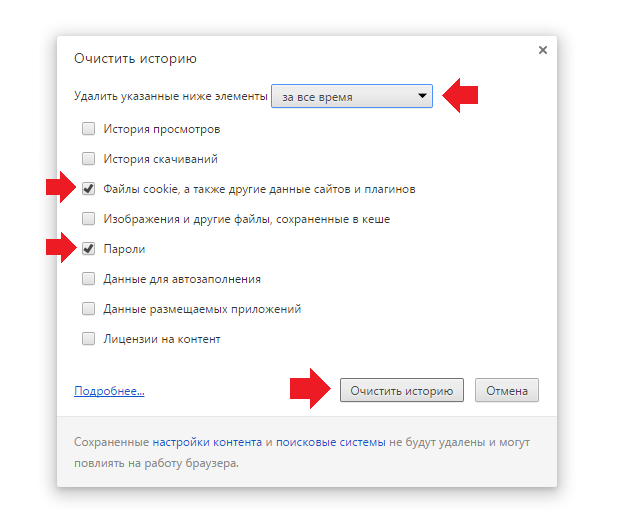
จากนั้นกด "ล้างประวัติ" และรอให้ข้อมูลถูกลบ หลังจากนั้นไปที่เว็บไซต์ vk.com และดูผลลัพธ์ - ข้อมูลเกี่ยวกับ your บัญชีส่วนตัวจะถูกลบ
โปรดทราบว่าการดำเนินการเหล่านี้จะลบรหัสผ่านสำหรับไซต์ทั้งหมดที่คุณใช้ นอกจากนี้ การยกเลิกการอนุญาตจะเกิดขึ้นในทุกไซต์ ดังนั้น หากคุณลืมรหัสผ่านสำหรับทรัพยากรใดๆ คุณจะต้องกู้คืนรหัสผ่าน ดังนั้น ก่อนดำเนินการ เราขอแนะนำให้คุณจำข้อมูลในแหล่งข้อมูลที่สำคัญ
ในกรณีที่คุณใช้ Mozilla Firefoxคุณจะต้องทำอย่างอื่น ไปที่การตั้งค่า ("เครื่องมือ" - "การตั้งค่า") ที่นี่เราพบส่วน "การป้องกัน" และคลิกที่ปุ่ม "การเข้าสู่ระบบที่บันทึกไว้" ที่นี่คุณจะเห็นรายการเข้าสู่ระบบพร้อมกับรหัสผ่าน เพียงลบการเข้าสู่ระบบสำหรับ VKontakte พร้อมกับรหัสผ่านจะถูกลบ
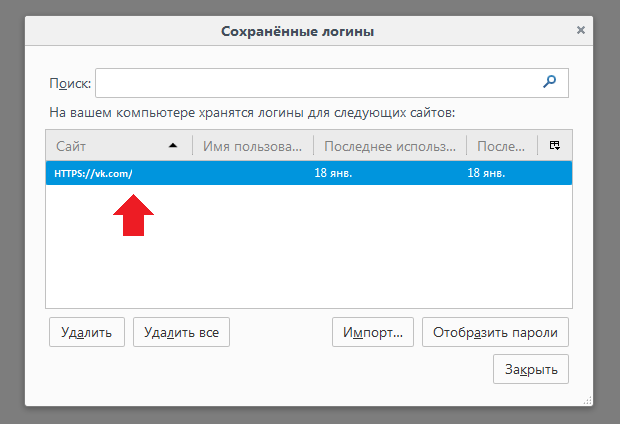
นี่เป็นวิธีที่สะดวกที่สุดในการลบข้อมูลออกจากเบราว์เซอร์ของคุณ ในเวลาเดียวกัน เราขอแนะนำให้คุณอย่าบันทึกชื่อผู้ใช้และรหัสผ่านจากบัญชีของคุณในเบราว์เซอร์ในอนาคต เนื่องจากอาจนำไปสู่ผลลัพธ์ที่น่าเศร้า (หากมีใครต้องการดูหน้าเว็บของคุณโดยที่คุณไม่รู้ตัว) .
ในขณะที่ใช้เบราว์เซอร์บนพีซีของตนเอง คนส่วนใหญ่ใช้ฟังก์ชันที่สะดวกซึ่งช่วยให้คุณบันทึกรหัสผ่านจากไซต์ต่างๆ ได้โดยตรงในหน่วยความจำของเบราว์เซอร์
มันถูกใช้เพื่อป้อนข้อมูลที่จำเป็นโดยอัตโนมัติในช่วงเวลาของการเยี่ยมชมไซต์บางแห่งซ้ำ ๆ เมื่อต้องใช้ข้อมูลผู้ใช้เพื่อเปิดใช้งานบัญชี: เข้าสู่ระบบ, รหัสผ่าน
การจัดเก็บรหัสผ่านในหน่วยความจำเบราว์เซอร์
ฟังก์ชันนี้อาจทำให้เกิดความไม่สะดวก โดยการรักษารหัสผ่านที่ล้าสมัยไปนานแล้วและไม่มีความเกี่ยวข้องใดๆ มีความเป็นไปได้ที่เว็บไซต์ซึ่งรหัสผ่านจากบัญชีที่เข้าสู่ที่เก็บข้อมูลของเบราว์เซอร์จะไม่ถูกเยี่ยมชมโดยผู้ใช้อีกต่อไป เมื่อเวลาผ่านไป ข้อมูลที่ไม่จำเป็นสามารถสะสมได้ในปริมาณมาก 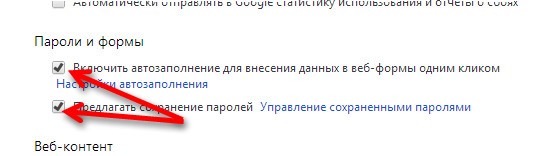
ด้วยเหตุนี้ ขอแนะนำให้คุณลบรหัสผ่านเก่าออกจากที่เก็บข้อมูลของเบราว์เซอร์ เพื่อจุดประสงค์นี้ มักจะใช้โปรแกรมต่างๆ เพื่อล้างและเพิ่มประสิทธิภาพระบบ เราจะพยายามบอกในบทความถึงวิธีการถอนการติดตั้งเนื้อหาที่ไม่จำเป็นโดยใช้ความสามารถของโปรแกรมที่เรียกว่า CCleaner 
เพื่อให้แน่ใจว่ามีระดับความปลอดภัยที่เหมาะสม ขอแนะนำให้เก็บรหัสผ่านจาก "บัญชี" โดยใช้ โปรแกรมพิเศษเรียกว่าผู้จัดการรหัสผ่าน สมมติว่ามีโอกาสที่จะใช้ฟังก์ชัน KeePass บทความนี้อธิบายขั้นตอนการถอนการติดตั้งรหัสผ่านในเบราว์เซอร์ Google Chrome
กระบวนการถอนการติดตั้งรหัสผ่านในเบราว์เซอร์ Google Chrome
ขั้นตอนแรกคือค้นหาว่าชุดรหัสผ่านทั้งหมดใน Google Chrome อยู่ที่ใด เมื่อเปิดเบราว์เซอร์ ผู้ใช้จะต้องไปที่การตั้งค่าและเมนูควบคุมของ Google Chrome หลังจากสลับไปที่แท็บที่ต้องการแล้ว คุณจะต้องเลื่อนหน้าต่างหน้าเว็บไปที่ด้านล่างสุด จากนั้นคลิกที่ลิงก์เพื่อแสดง ชุดเสริมการตั้งค่า. 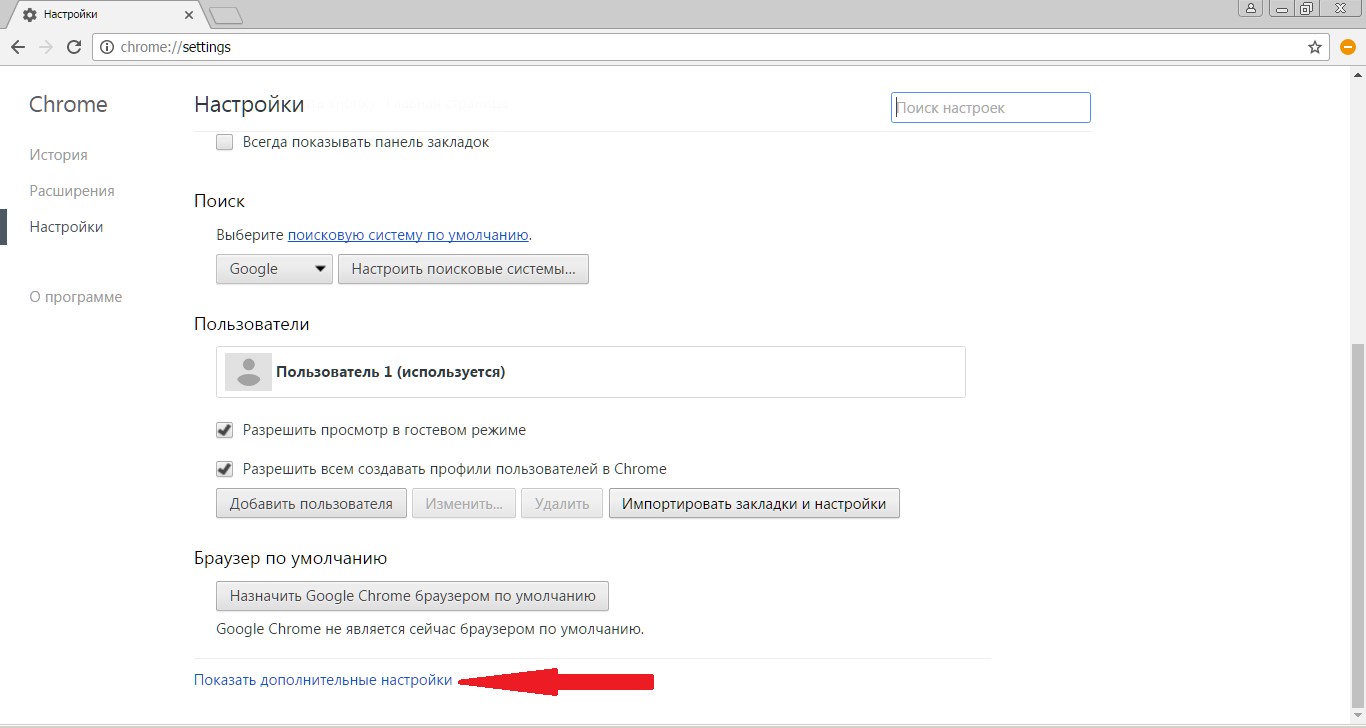
ลงไปอีก ให้ค้นหาส่วนที่รับผิดชอบในการจัดการรหัสผ่านและแบบฟอร์ม โดยไปที่รายการในข้อเสนอเพื่อบันทึกรหัสผ่านผู้ใช้จะต้องไปตามลิงค์เพื่อดำเนินการ การตั้งค่าที่จำเป็น... หลังจากการปรับเปลี่ยนทั้งหมดข้างต้น หน้าต่างจะเปิดขึ้นซึ่งจะแสดงรหัสผ่านของคุณ พื้นที่ด้านบนของหน้าต่างให้ข้อมูลเกี่ยวกับไซต์ที่จัดเก็บรหัสผ่าน พื้นที่ด้านล่างให้ข้อมูลเกี่ยวกับรหัสผ่านที่ไม่สามารถบันทึกได้ (ในกรณีที่ใช้การตั้งค่าในเบราว์เซอร์ Google Chrome)
ในฟิลด์นี้ คุณสามารถป้อนชื่อไซต์ที่ไม่ควรบันทึกรหัสผ่าน ตามมาตรฐาน บันทึกจะแสดงชื่อของไซต์เฉพาะ ตามด้วยชื่อผู้ใช้และรหัสผ่าน คุณสามารถเลือกรายการที่ต้องการได้ นอกจากนี้ยังสามารถลบได้ด้วยตนเองโดยคลิกที่กากบาท ก่อนลบ คุณสามารถค้นหารหัสผ่านที่ซ่อนอยู่ได้
ใน Yandex Browser คุณสามารถเก็บรหัสผ่านสำหรับไซต์ทั้งหมดที่คุณลงทะเบียนไว้ สะดวกมากตั้งแต่เมื่อไร กลับเข้ามาใหม่คุณไม่จำเป็นต้องป้อนรหัสเข้าสู่ระบบ / รหัสผ่านบนเว็บไซต์ และเมื่อคุณออกจากโปรไฟล์และกลับเข้ามาใหม่ เบราว์เซอร์จะแทนที่ข้อมูลที่บันทึกไว้ในฟิลด์ที่จำเป็นสำหรับคุณ
แต่บางครั้งก็จำเป็นต้องสร้างบัญชีใหม่ ในกรณีนี้ เบราว์เซอร์จะบันทึกทั้งสองโปรไฟล์โดยไม่ต้องแทนที่โปรไฟล์เก่าด้วยโปรไฟล์ใหม่ เมื่อคุณออกจาก บัญชีผู้ใช้บนเว็บไซต์และพยายามเข้าสู่ระบบอีกครั้งเบราว์เซอร์จะเสนอให้เลือกชุดค่าผสมสำหรับเข้าสู่ระบบ / รหัสผ่านที่บันทึกไว้ซึ่งไม่สะดวกเสมอไป คุณจะลบรหัสผ่านเพื่อให้เบราว์เซอร์ไม่ให้คุณใช้อีกต่อไปได้อย่างไร
ง่ายมากที่จะกำจัดรหัสผ่านที่ไม่จำเป็น เมื่อรวมกับรหัสผ่านที่บันทึกไว้แล้ว การเข้าสู่ระบบก็หายไปเช่นกัน อันที่จริง คุณลบข้อมูลการเข้าสู่ระบบของคุณออกทั้งหมด ดังนั้นให้แน่ใจว่าคุณไม่ต้องการมัน
โดยปกติ ความจำเป็นในการลบรหัสผ่านที่บันทึกไว้จะปรากฏในสองกรณี: คุณไปที่ไซต์ที่ไม่ได้มาจากคอมพิวเตอร์ของคุณและบันทึกรหัสผ่านไว้ที่นั่นโดยไม่ได้ตั้งใจ หรือรหัสผ่าน (และการเข้าสู่ระบบ) ที่คุณต้องการลบ คุณไม่ต้องการอีกต่อไปจริงๆ
หากต้องการลบรหัสผ่าน ให้ไปที่ “ เมนู“และเลือก” การตั้งค่า»:
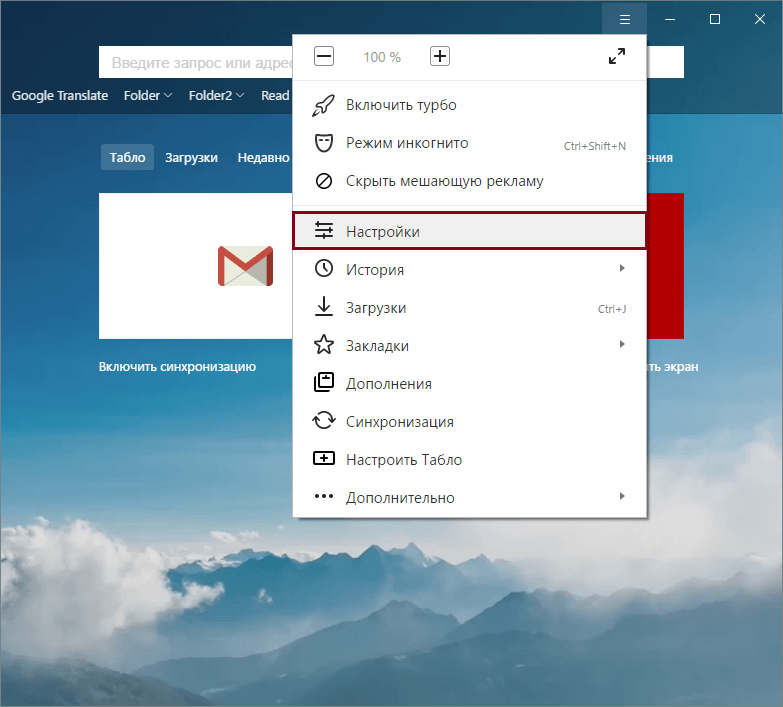
เลือก "" ที่ด้านล่างของหน้า:
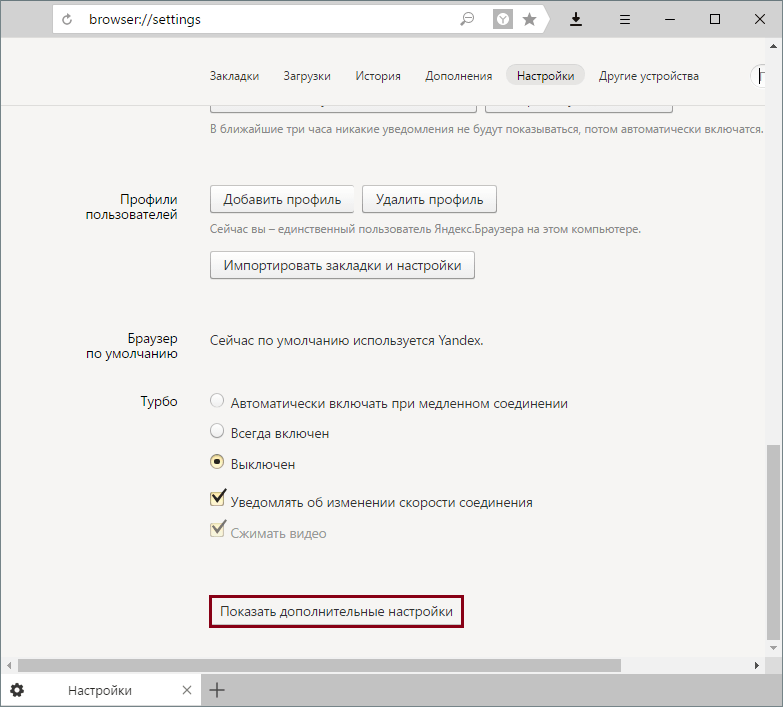
ในบล็อก " รหัสผ่านและแบบฟอร์ม"คลิกที่ปุ่ม" การจัดการรหัสผ่าน»:
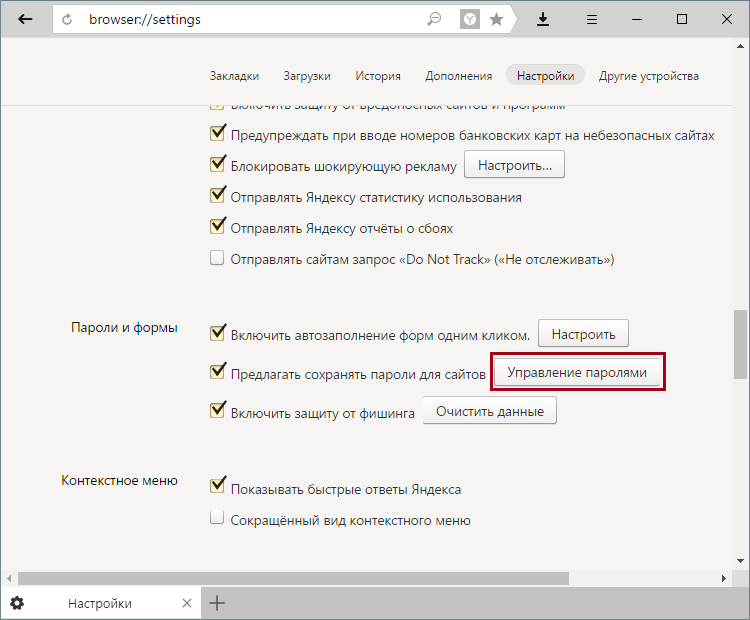
ค้นหาไซต์ที่คุณต้องการลบรหัสผ่าน หากมีการบันทึกรหัสผ่านหลายรายการบนเว็บไซต์ ให้ทำตามการเข้าสู่ระบบ วางเมาส์เหนือข้อมูลเข้าสู่ระบบที่คุณต้องการลบ และเครื่องหมายกากบาทจะปรากฏขึ้นทางด้านขวา คลิกที่มันและหลังจากนั้นการเข้าสู่ระบบด้วยรหัสผ่านจะถูกลบออกจากรายการทั่วไป
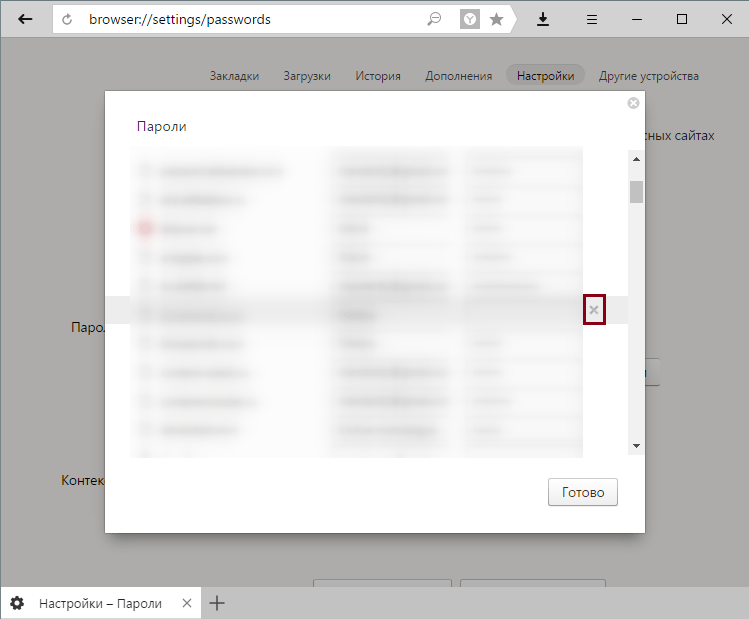
การลบรหัสผ่านทั้งหมด
หากคุณต้องการล้างรหัสผ่านทั้งหมดในครั้งเดียว คุณต้องทำสิ่งนี้:
ไปที่ " เมนู»-« การตั้งค่า»-« แสดง การตั้งค่าเพิ่มเติม "(ดูภาพหน้าจอด้านบน);
ในบล็อก " ข้อมูลส่วนบุคคล"คลิกที่ปุ่ม" ล้างประวัติการดาวน์โหลด»:
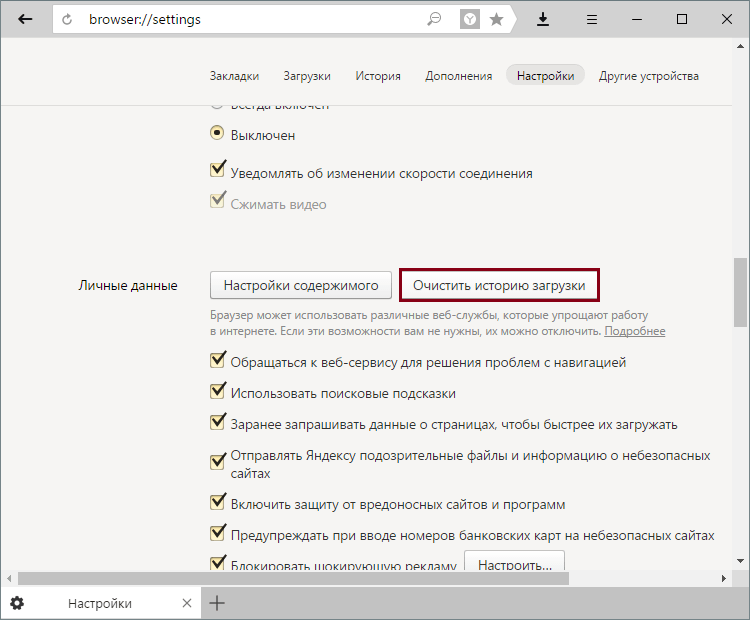
หากคุณเข้าชมแหล่งข้อมูลทางอินเทอร์เน็ตต่าง ๆ โดยมีการอนุญาตที่บังคับบนคอมพิวเตอร์ของผู้อื่นหรือที่ทำงาน คุณเพียงแค่ต้องรู้วิธีลบข้อมูลเข้าสู่ระบบและรหัสผ่านของคุณ ซึ่งบันทึกไว้ด้วยเหตุผลบางประการ แต่ละเบราว์เซอร์มีตัวเลือกนี้ในการตั้งค่า มาดูวิธีการลบร่องรอยของการเยี่ยมชมเว็บไซต์อย่างละเอียดยิ่งขึ้นโดยใช้ตัวอย่างของสี่เบราว์เซอร์
มาเริ่มกันที่ Google Chrome ไปที่เบราว์เซอร์ของคุณและเปิดเมนูควบคุม เลือก "การตั้งค่า" และในหน้าต่างใหม่ที่เปิดขึ้นที่ด้านล่างของหน้า ให้คลิกที่ "แสดงการตั้งค่าขั้นสูง" ในแท็บ "รหัสผ่านและแบบฟอร์ม" เปิดคำจารึกที่ไฮไลต์ "การจัดการรหัสผ่าน" หน้าต่างป๊อปอัปจะแสดงรายการหน้าที่เยี่ยมชมทั้งหมด คุณสามารถลบข้อมูลเข้าสู่ระบบและรหัสผ่านได้เพียงหนึ่งหรือหลายรายการ เพียงคลิกที่เครื่องหมายกากบาท ในการลบข้อมูลส่วนบุคคลออกจาก เบราว์เซอร์ Operaป้อน "เครื่องมือ" ที่อยู่ในเมนูหลัก เลือกส่วน "ลบข้อมูลส่วนบุคคล" หน้าต่างจะเปิดขึ้นซึ่งคุณสามารถลบข้อมูลที่บันทึกไว้ก่อนหน้านี้ทั้งหมด สำหรับการล้างข้อมูลเข้าสู่ระบบและรหัสผ่านแบบเลือกครั้งเดียว ให้คลิก "การจัดการรหัสผ่าน" ค้นหาไซต์ที่คุณต้องการในรายการแล้วคลิกเอาออก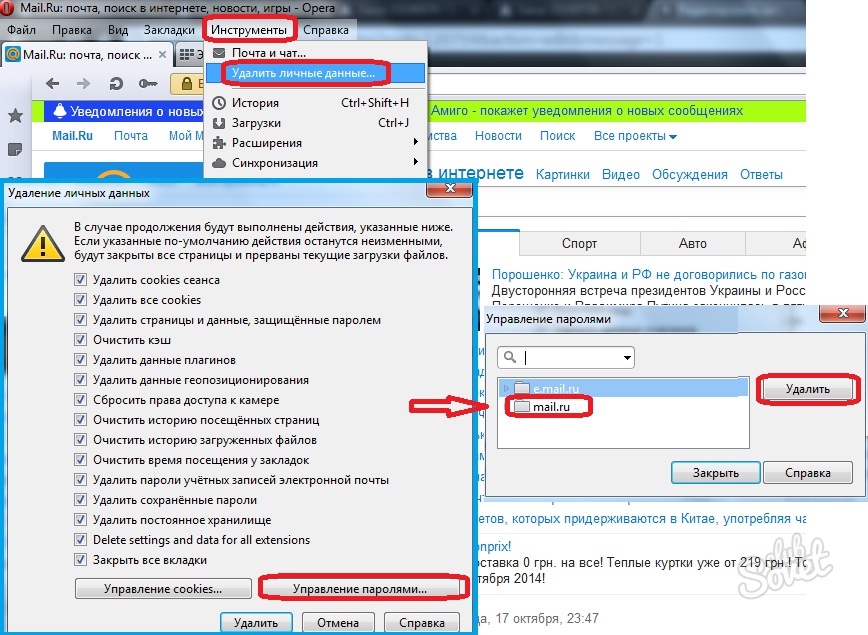
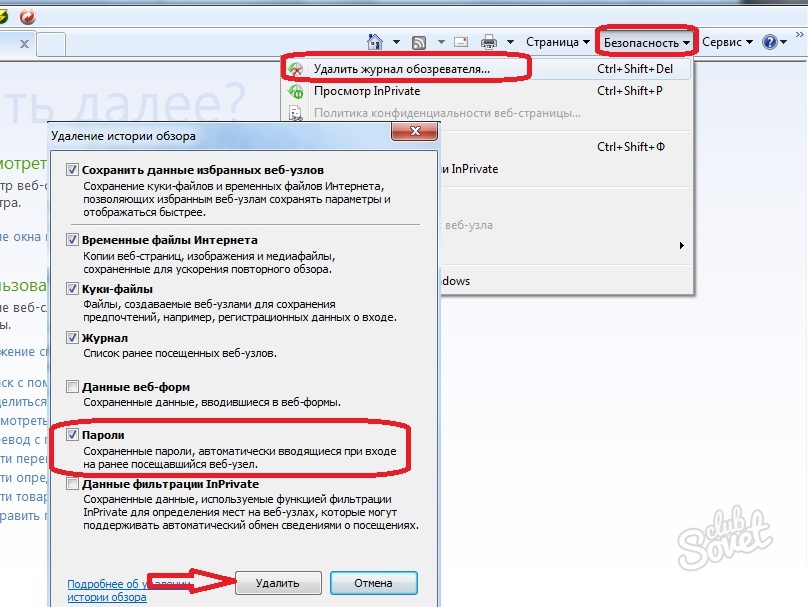
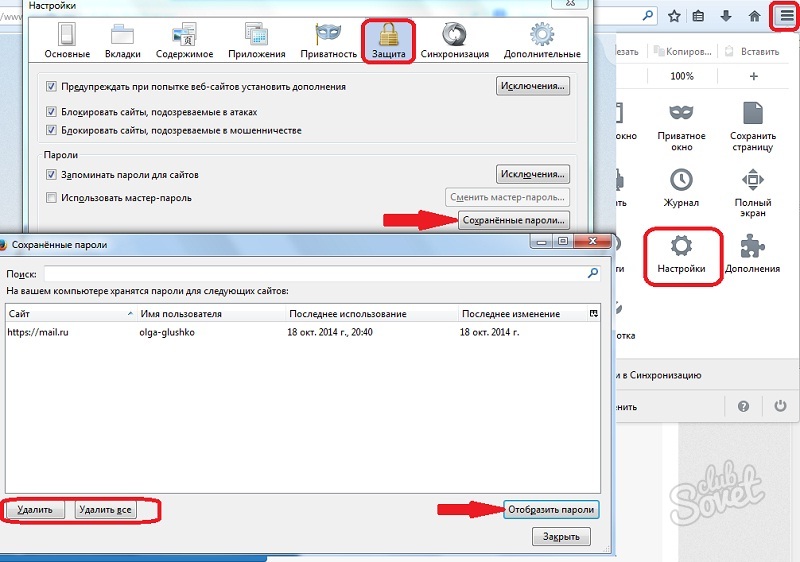
ในอนาคต เพื่อหลีกเลี่ยงปัญหาการลบข้อมูลการอนุญาต อย่าบันทึกข้อมูลที่ป้อนหรือทำเครื่องหมายในคอลัมน์ "คอมพิวเตอร์ของผู้อื่น"
 ความแตกต่างระหว่างโครงสร้างพาร์ติชั่น GPT และ MBR
ความแตกต่างระหว่างโครงสร้างพาร์ติชั่น GPT และ MBR ล้าง Internet explorer ให้สะอาด
ล้าง Internet explorer ให้สะอาด ดาวน์โหลดการอัปเดต Windows แล้ว แต่ไม่ได้ติดตั้ง
ดาวน์โหลดการอัปเดต Windows แล้ว แต่ไม่ได้ติดตั้ง